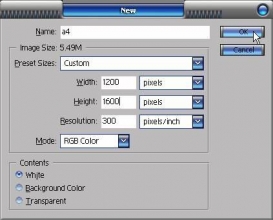ps鼠绘可爱的娃娃(4)
先看一下最终效果:

1、新建1024*768象素的白色文档 ,钢笔工具勾出一个卡通式的头部构架(图1)。
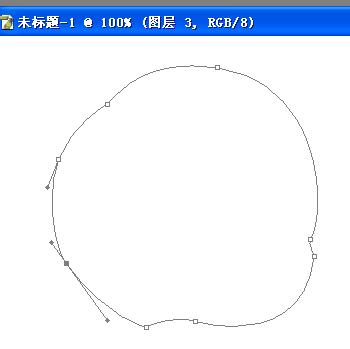
2、把头部构架转为选区,新建一图层填充脸部色彩(填充个人喜爱的卡通脸部色调)(图2)。
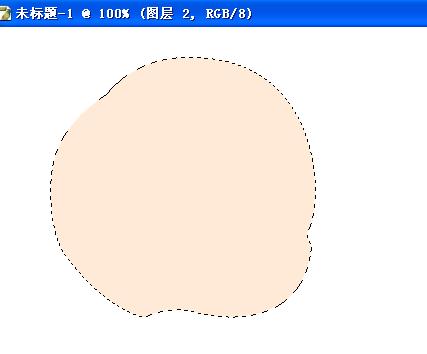
3、画个圆形填充深灰色制作眼珠,在用黑色画笔在眼珠中间点个浓黑的瞳孔,然后用“加深”“减淡”工具来为眼睛造势,显得逼真灵动点。(图3)
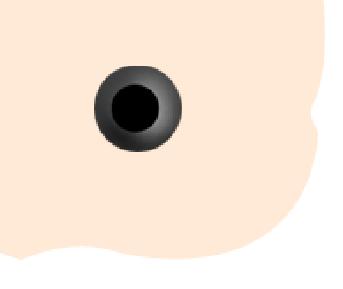
4、现在在眼珠上面增加个高光,新建一个图层用白色画笔在眼珠左上角点个圆,滤镜高斯模糊一下白圆点(0.7左右)再在眼珠左下角用钢笔勾个不等形方块,填充白色滤镜高斯模糊(3)把图层透明度改为90%(图4)
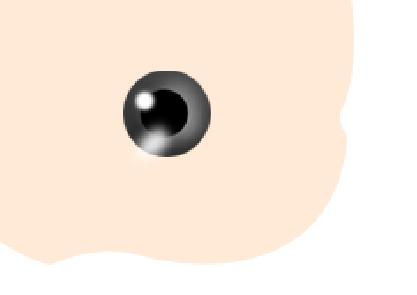
5、把属于眼睛部份的图层合并,复制一个出来作右眼。之后合并两眼眼图层(图5)
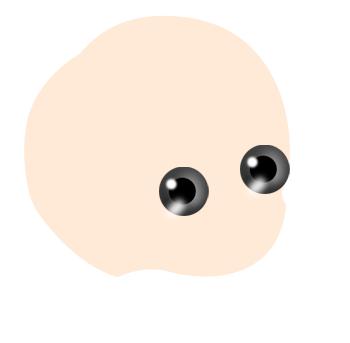
6、新建图层用钢笔工具勾出眼白部分填充浅浅的青白色,用减淡工具局部淡化。(图6)
7、新建图层用钢笔工具描出眼眉,用3象素黑色画笔描边,描多几次,复制一个给另一个眼睛(图7)
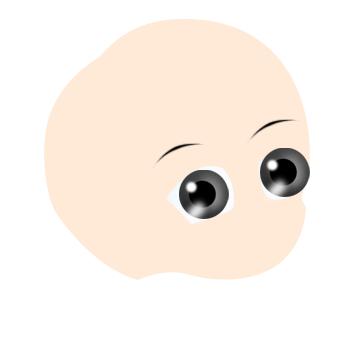
8、新建图层用钢笔勾出眼皮(下为2象素黑色画笔描边,中为3象素粉色画笔描边,上为2象素黑色画笔描边)眼线(为2象素黑色描边)(可以描多几次到满意为止)描边后用模糊工具轻轻模糊一下改软一点。复制一个调整下方向作第一个眼睛的眼皮.
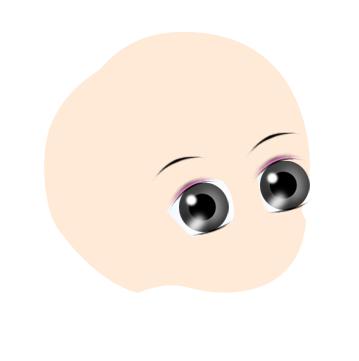
9、新建图层画两个浅粉色的圆置于眼睛下方的脸蛋上做为腮红,高斯模糊为10左右,然后把脸部为的粉红色腮红删掉(图9 )

10、新建图层用钢笔勾个嘴出来,用5象素的粉红画笔描边,用减淡工具适当的减下色增点高光(图10)

11、用钢笔勾出头发的轮廓(图11)

12、把头发的轮廓转为选区在图层最上面新建一个图层填层深灰色(图12)

13、新建图层用钢笔描些发丝装饰一下头发。(图13)

14、用钢笔勾出件衣服描边黑色,转选区填充自己喜欢的衣服的色彩,可以搞点小装饰。合适的填点高光区(图14 )

15、用钢笔勾出手的形状,填充与肤色,用加深减淡工具美化一下高光区(图15)

16、用钢笔勾出裤子转为选区(图16)

17、新建图层填充自己想填的颜色描黑边,用加深减淡工具美化出高光区(图17)

18、用钢笔勾出鞋子转为选区(图18)

学习 · 提示
相关教程